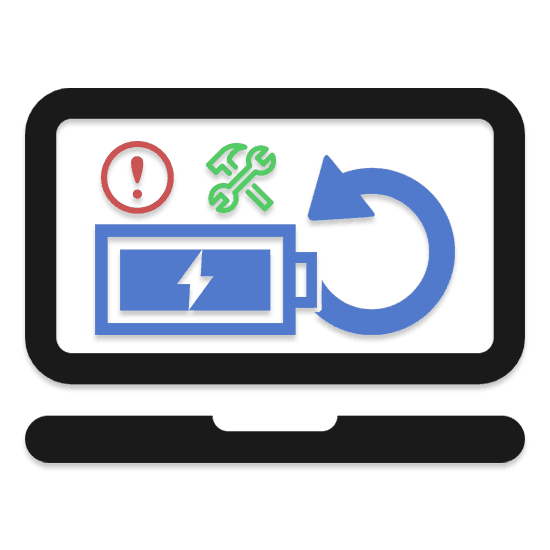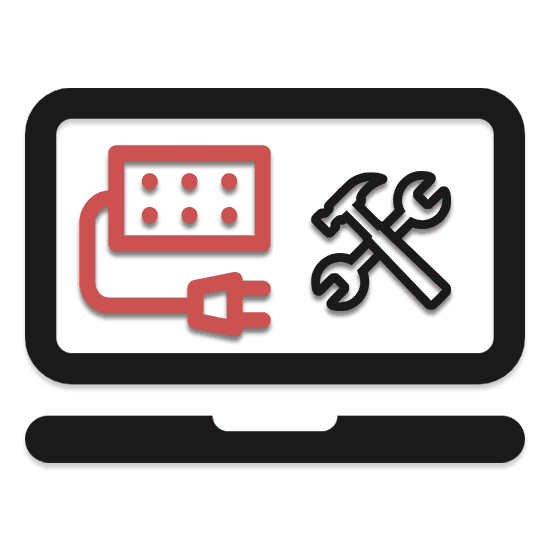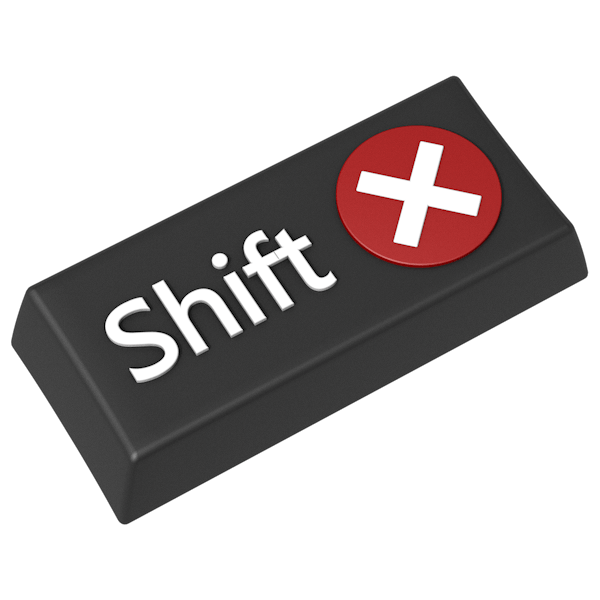
Неробочі клавіші на клавіатурі ноутбука-явище, яке зустрічається досить часто і призводить до відомого дискомфорту. У таких випадках буває неможливо скористатися деякими функціями, наприклад, ввести розділові знаки або великі літери. У цій статті ми наведемо способи вирішення проблеми з непрацюючим шифтом.
Не працює SHIFT
Причин, що викликають відмову клавіші SHIFT кілька. Основні з них-це перепризначення клавіш, включення обмеженого режиму або залипання. Далі ми детально розберемо кожен з можливих варіантів і наведемо рекомендації щодо усунення неполадки.
Спосіб 1: Перевірка на віруси
Перше, що необхідно зробити при появі даної проблеми це перевірити ноут на предмет наявності вірусів. Деякі шкідливі програми здатні перепризначати клавіші, вносячи зміни в Налаштування системи. Виявити і усунути шкідників можна за допомогою спеціальних сканерів – безкоштовних програм від провідних розробників антивірусів.
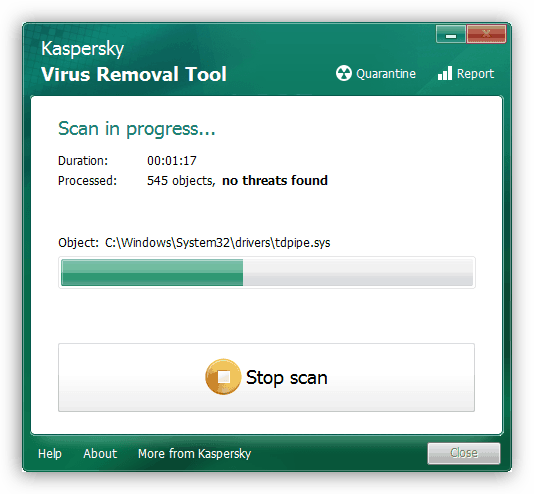
Детальніше: боротьба з комп'ютерними вірусами
Після того як віруси були знайдені і видалені, можливо, доведеться попрацювати з системним реєстром, видаливши «зайвий» ключ. Про це ми поговоримо в третьому параграфі.
Спосіб 2: Гарячі клавіші
На багатьох ноутбуках є режим роботи клавіатури, при якому деякі клавіші виявляються заблокованими або перепризначеними. Включається він за допомогою певного поєднання клавіш. Нижче наведено кілька варіантів для різних моделей.
- CTRL+Fn+ALT, після чого натиснути комбінацію SHIFT+пробіл .
- Одночасне натискання обох шифтів.
- Fn+SHIFT .
- Fn+INS (INSERT) .
- NumLock або Fn+NumLock .
Бувають ситуації, коли з якихось причин клавіші, які відключають режим, виявляються неактивними. В такому випадку може допомогти така маніпуляція:
- Запускаємо стандартну екранну клавіатуру Windows.
Детальніше: як увімкнути екранну клавіатуру на ноутбуці
- Переходимо в Налаштування Програми клавішею»Параметри"
або
«Options»
.

- Ставимо галку в чекбоксі біля пункту " увімкнути цифрову клавіатуру»
і натискаємо
ОК
.
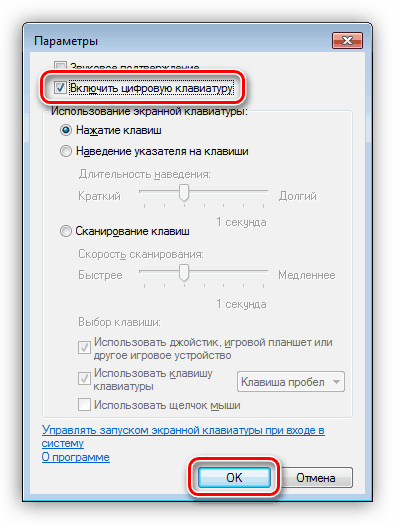
- Якщо клавіша NumLock активна (натиснута), то натискаємо по ній один раз.
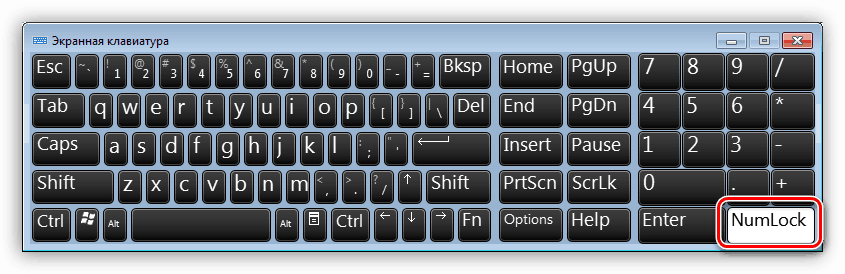
Якщо не активна, то натискаємо два рази – включаємо і відключаємо.
- Перевіряємо роботу шифта. Якщо ситуація не змінилася, то пробуємо поєднання клавіш, наведені вище.
Спосіб 3: редагування реєстру
Ми вже писали вище про віруси, які можуть перепризначити клавіші. Зробити це могли і ви або інший користувач за допомогою спеціального софта, про що було успішно забуто. Ще один окремий випадок-збій в роботі клавіатури після сеансу онлайн-гри. Шукати Програму або з'ясовувати, після яких подій відбулися зміни, ми не будемо. Всі зміни записуються в значення параметра в системному реєстрі. Для вирішення проблеми даний ключ необхідно видалити.
Перед редагуванням параметрів створіть точку відновлення системи
Детальніше: як створити точку відновлення в Windows 10 , Windows 8 , Windows 7
- Запускаємо редактор реєстру за допомогою команди в меню " виконати»
(
Win+R
).
Regedit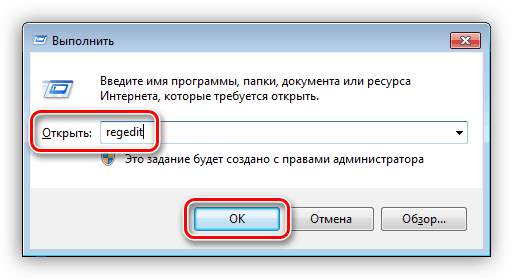
- Тут нас цікавлять дві гілки. Перше:
HKEY_LOCAL_MACHINE\SYSTEM\CurrentControlSet\Control\Keyboard LayoutВиділяємо зазначену папку і перевіряємо наявність ключа з назвою «Scancode Map» у правій частині вікна.
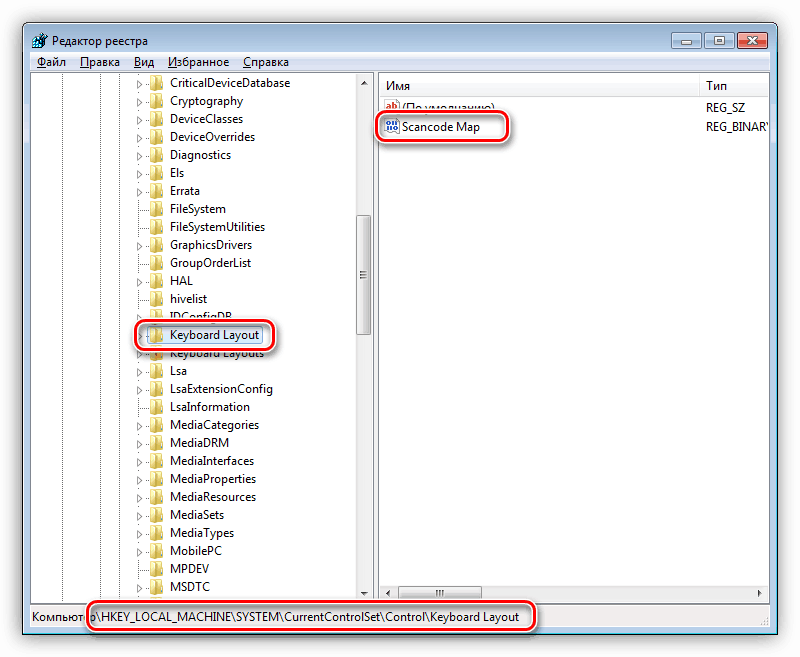
Якщо ключ знайдений, то його потрібно видалити. Робиться це просто: кліком виділяємо його в списку і натискаємо DELETE, після чого погоджуємося з попередженням.

Це був ключ для всієї системи. Якщо він не був виявлений, то шукати такий же елемент потрібно в іншій гілці, що визначає параметри користувачів.
HKEY_CURRENT_USER\Keyboard LayoutАбо
HKEY_CURRENT_USER\SYSTEM\CurrentControlSet\Control\Keyboard Layout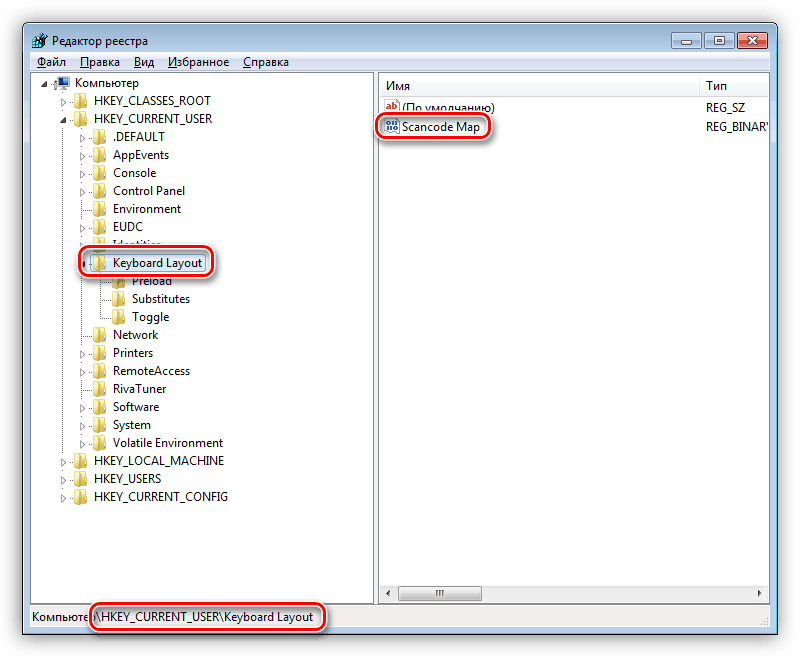
- Перезавантажуємо ноутбук і перевіряємо роботу клавіш.
Спосіб 4: відключення залипання і фільтрації введення
Перша функція тимчасово включає можливість роздільного натискання таких клавіш, як SHIFT, CTRL і ALT . Друга допомагає виключити подвійні натискання. Якщо вони активовані, то шифт може працювати не так, як ми звикли. Для відключення виконуємо наступне:
- Запускаємо рядок " виконати»
(
Win+R
) і вводимо
Control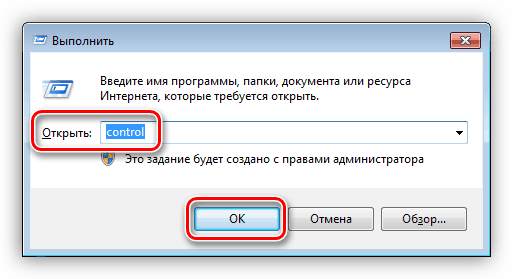
- В " панелі управління»
перемикаємося в режим дрібних значків і йдемо в
" Центр спеціальних можливостей»
.
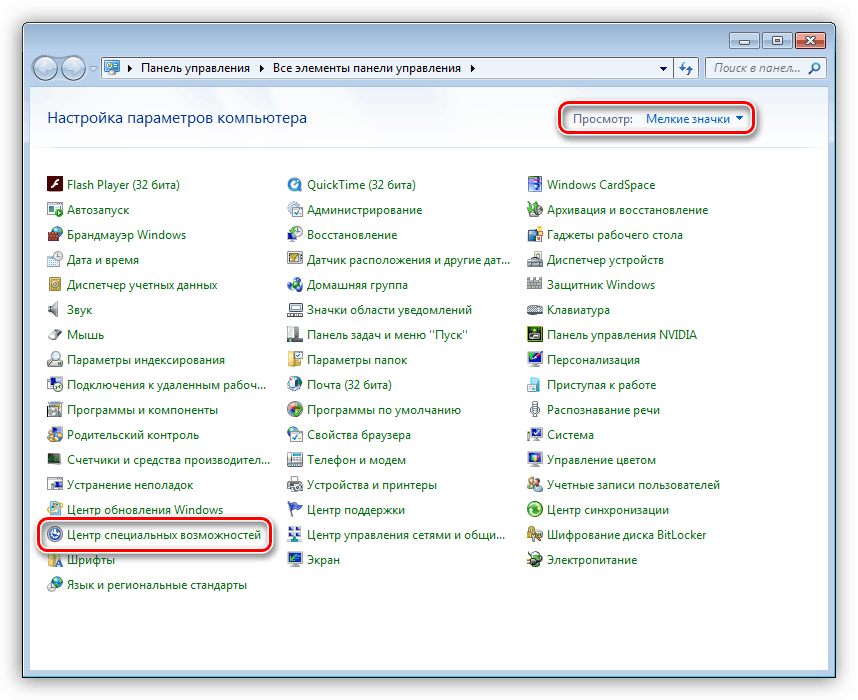
- Натискаємо на посилання " полегшення роботи з клавіатурою»
.
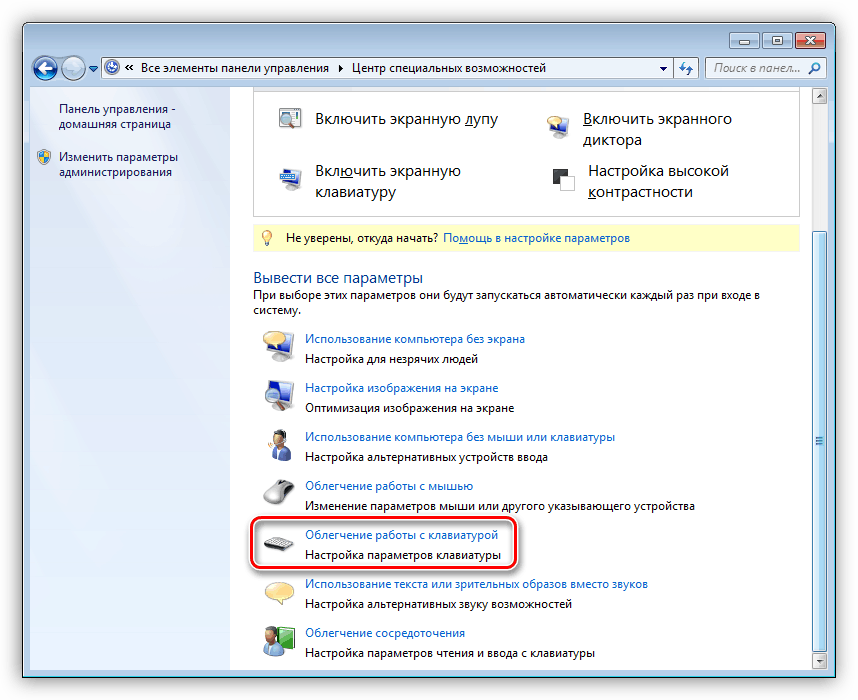
- Переходимо до налаштувань залипання.
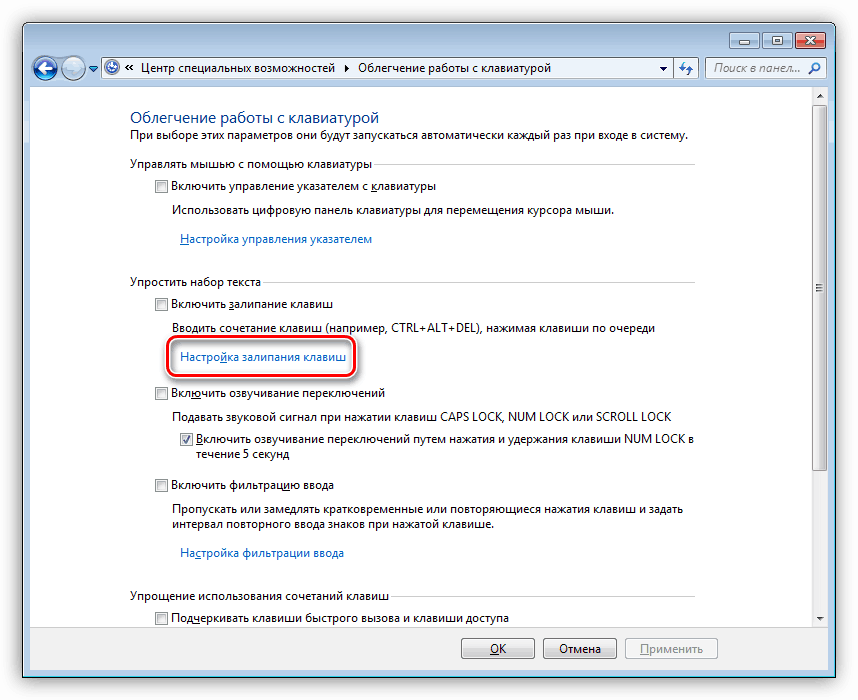
- Знімаємо всі галки і натискаємо " застосувати»
.
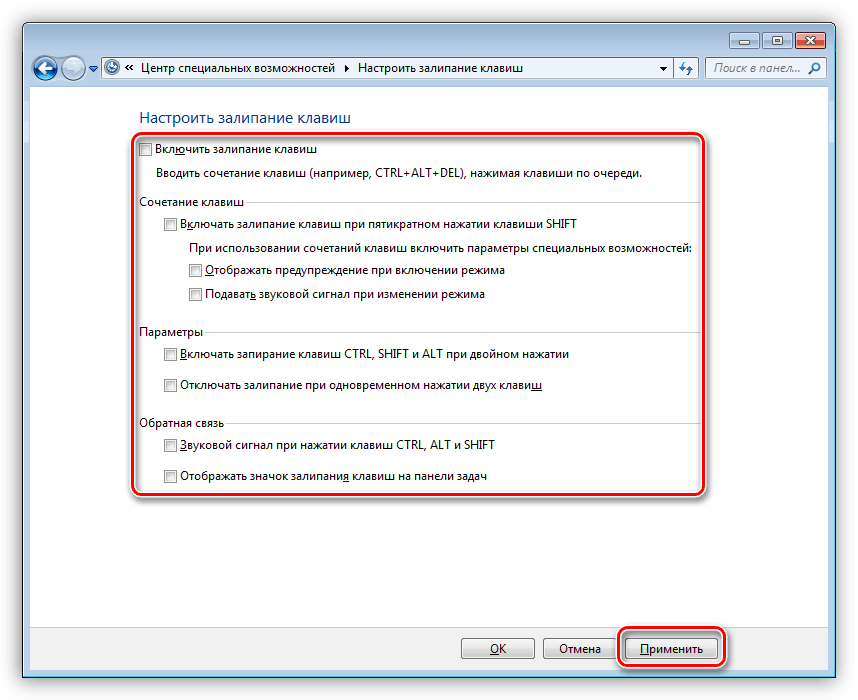
- Повертаємося в попередній розділ і вибираємо настройки фільтрації введення.
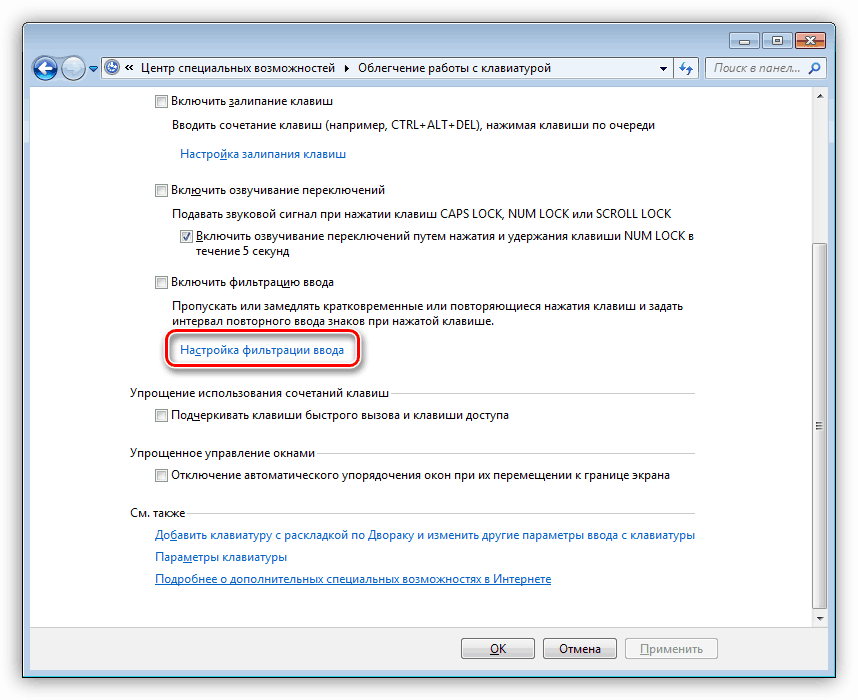
- Тут також прибираємо прапорці, показані на скріншоті.
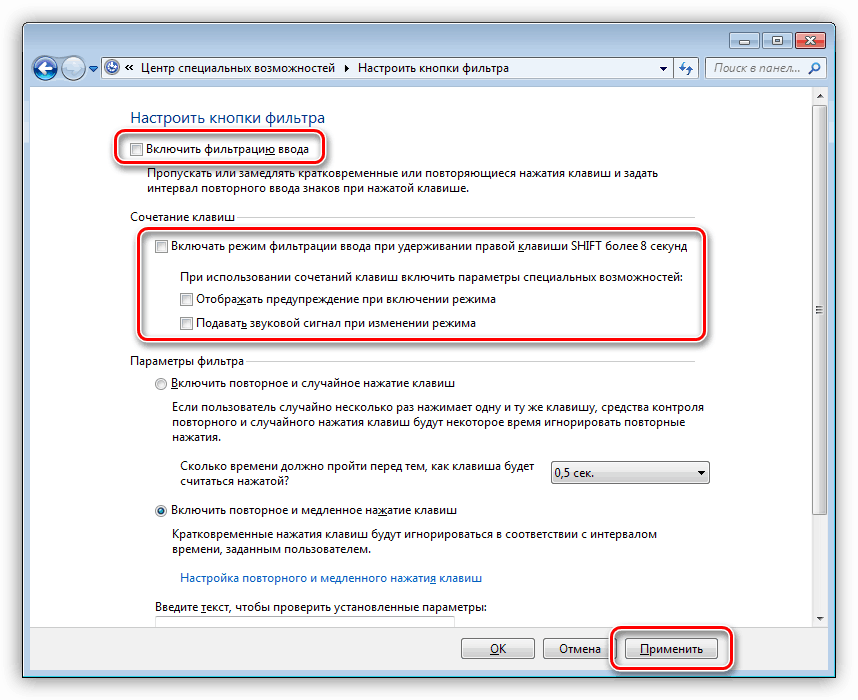
Якщо відключити залипання таким способом не вдалося, то зробити це можна в системному реєстрі.
- Запускаємо редактор реєстру ( Windows+R – regedit ).
- Переходимо в гілку
HKEY_CURRENT_USER\Control Panel\Accessibility\StickyKeysШукаємо ключ з назвою «Flags» , натискаємо по ньому ПКМ і вибираємо пункт " змінити» .
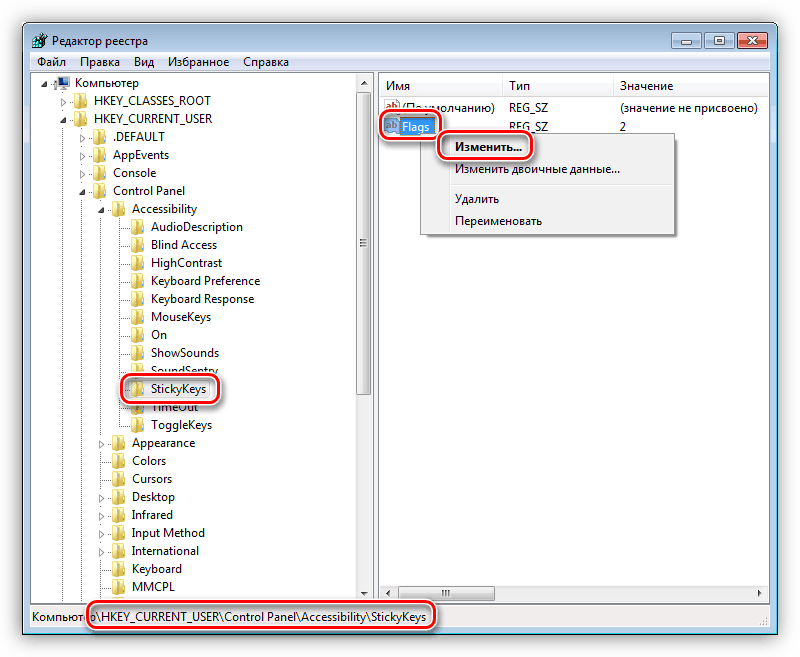
У полі»Значення" вводимо «506» без лапок і натискаємо ОК. в деяких випадках буде потрібно ввести «510» . Спробуйте обидва варіанти.
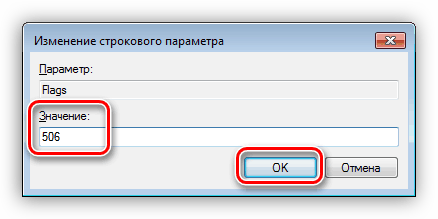
- Те ж саме робимо в гілці
HKEY_USERS\.DEFAULT\Control Panel\Accessibility\StickyKeys
Спосіб 5: відновлення системи
Суть цього способу полягає в відкаті системних файлів і параметрів до того стану, в якому вони були до виникнення проблеми. В даному випадку необхідно максимально точно визначити дату і вибрати відповідну точку.
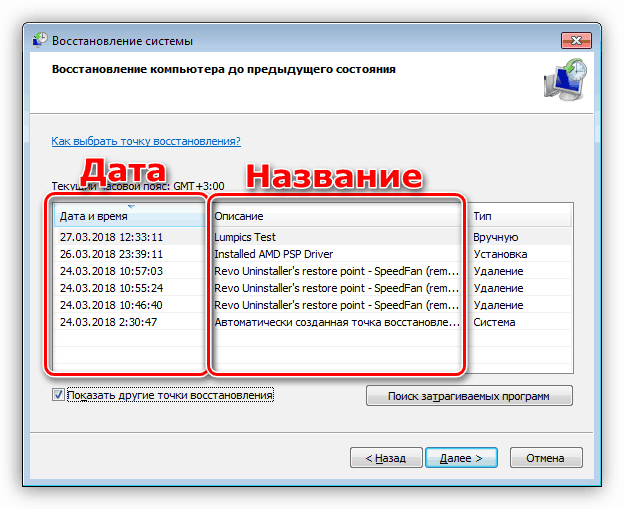
Детальніше: варіанти відновлення Windows
Спосіб 6: чисте завантаження
Чисте завантаження операційної системи допоможе нам виявити та вимкнути службу, яка винна у наших проблемах. Процес досить тривалий, тому наберіться терпіння.
- Переходимо в розділ " Конфігурація системи»
з меню
" виконати»
за допомогою команди
Msconfig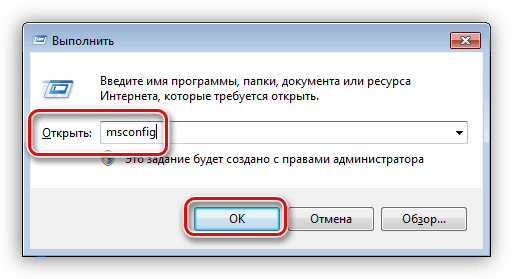
- Перемикаємося на вкладку зі списком служб і відключаємо відображення продуктів Майкрософт, поставивши відповідний прапорець.
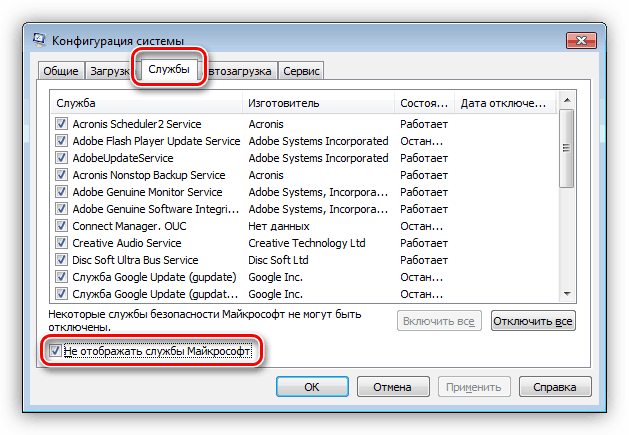
- Тиснемо кнопку " вимкнути все»
, потім
&171; застосувати & 187;
і перезавантажуємо ноутбук. Перевіряємо роботу клавіш.
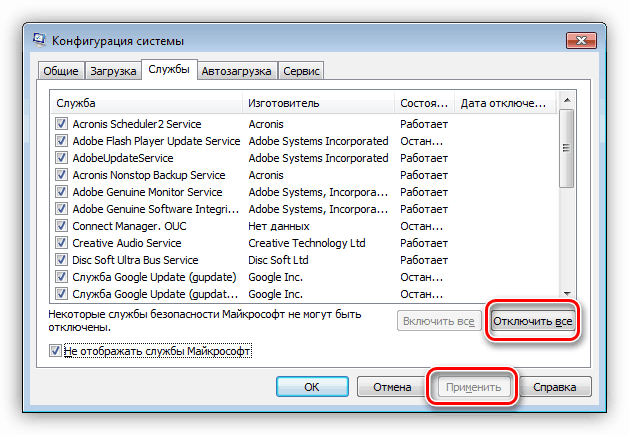
- Далі нам необхідно виявити «хулігана». Зробити це потрібно, якщо шифт став працювати нормально. Включаємо половину служб в " конфігурації системи»
і знову перезавантажуємося.
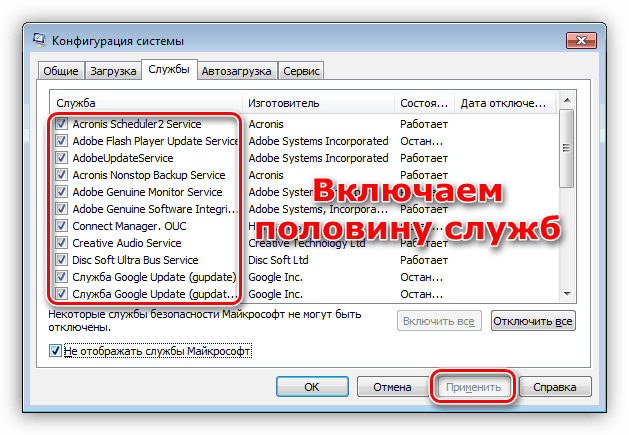
- Якщо SHIFT все ще працює, то знімаємо галки з цієї половини служб і ставимо навпроти іншої. Перезавантаження.
- Якщо ж клавіша функціонувати перестала, то далі працюємо з цією половиною – також розбиваємо на дві частини і перезавантажуємося. Виробляємо ці дії до тих пір, поки не залишиться одна служба, яка і буде причиною неполадки. Її потрібно буде відключити у відповідній оснащенні.
Детальніше: Як вимкнути невикористані служби в Windows
У ситуації, коли після відключення всіх служб шифт не заробив, потрібно все включити назад і звернути увагу на інші способи.
Спосіб 7: редагування автозавантаження
Список автозавантаження редагується там же-в «конфігурації системи» . Принцип тут не відрізняється від чистої завантаження: відключаємо всі елементи, перезавантажуємося, після чого продовжуємо роботу до отримання потрібного результату.
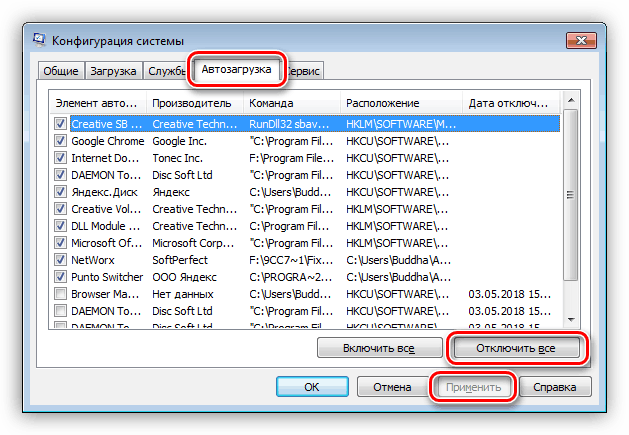
Спосіб 8: перевстановлення системи
Якщо всі способи, наведені вище, не спрацювали, доведеться піти на крайні заходи і перевстановити Windows.
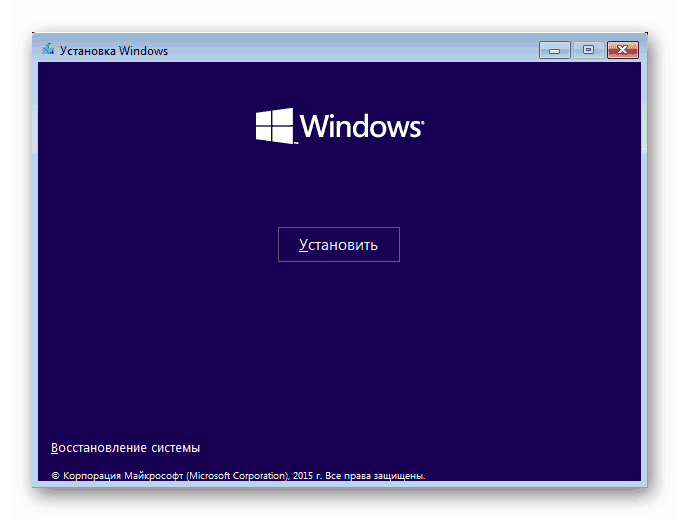
Детальніше: як встановити Windows
Висновок
Тимчасово вирішити проблему можна, скориставшись екранної "клавою", підключити до лептопу десктопну клавіатуру або перепризначити клавіші & 8212; присвоїти функцію шифту інший, наприклад, Caps Lock . Робиться це за допомогою спеціальних програм, таких як MapKeyboard, KeyTweak та інших.
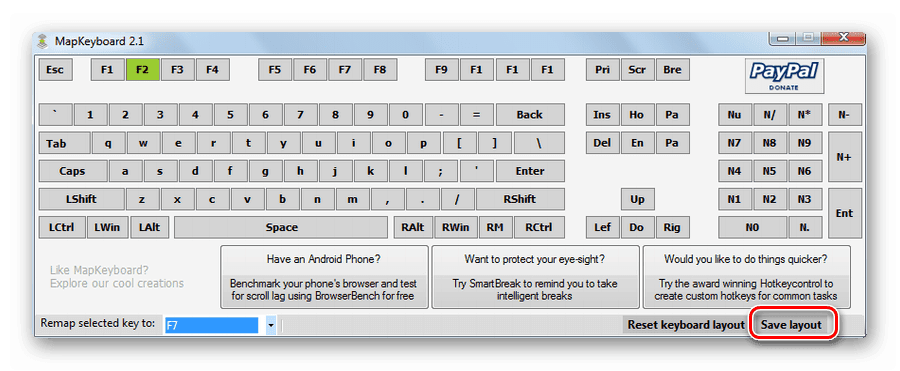
Детальніше: Перепризначаємо клавіші на клавіатурі в Windows 7
Рекомендації, наведені в цій статті, можуть не спрацювати, якщо клавіатура ноута вийшла з ладу. Якщо це ваш випадок, то необхідно звернутися в сервісний центр для діагностики та ремонту (заміни).